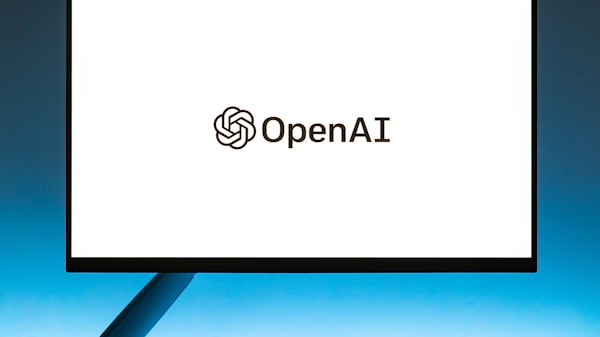- 欢迎使用千万蜘蛛池,网站外链优化,蜘蛛池引蜘蛛快速提高网站收录,收藏快捷键 CTRL + D
1. 如何连接两台无线路由器有线设置视频监控系统 2. 无线路由器视频监控系统搭建方法分享
将一台路由器的LAN口与另一台路由器的WAN口用网线连接,然后在主路由器上设置好无线网络,即可实现两台无线路由器有线连接。
单元1:准备工作
准备两台无线路由器,确保它们支持有线连接功能。
确保两台无线路由器的固件已更新到最新版本。
准备一根网线,长度根据需要而定。
单元2:连接步骤
步骤1:将第一台无线路由器连接到互联网
使用网线将第一台无线路由器的WAN口连接到宽带调制解调器或光猫上。
打开第一台无线路由器的电源,等待它启动完成。
在电脑或移动设备上搜索可用的无线网络,并连接到第一台无线路由器的网络。
步骤2:配置第一台无线路由器
打开浏览器,输入第一台无线路由器的管理地址(通常是192.168.0.1或192.168.1.1)。
输入默认的用户名和密码登录路由器管理界面。
在管理界面中,设置无线网络的名称、密码和其他安全选项。
确保第一台无线路由器的DHCP功能已启用,以便为连接到它的设备分配IP地址。
步骤3:连接第二台无线路由器
使用网线将第二台无线路由器的LAN口连接到第一台无线路由器的一个LAN口上。
打开第二台无线路由器的电源,等待它启动完成。
步骤4:配置第二台无线路由器
打开浏览器,输入第二台无线路由器的管理地址(通常是192.168.0.1或192.168.1.1)。
输入默认的用户名和密码登录路由器管理界面。
在管理界面中,禁用第二台无线路由器的DHCP功能,以避免IP地址冲突。
设置第二台无线路由器的工作模式为桥接模式或接入点模式,具体取决于您的需求。
单元3:测试连接
在电脑或移动设备上搜索可用的无线网络,并连接到第二台无线路由器的网络。
打开网页浏览器,尝试访问互联网或其他网站,确保连接正常。
相关问题与解答:
问题1:为什么要禁用第二台无线路由器的DHCP功能?
答案:禁用第二台无线路由器的DHCP功能可以避免IP地址冲突,当两台无线路由器都启用DHCP时,它们可能会分配相同的IP地址给连接到它们的设备,导致网络连接问题,通过禁用第二台路由器的DHCP功能,将其作为无线接入点使用,可以解决这个问题。
问题2:如何设置第二台无线路由器的工作模式?
答案:具体的设置方法可能因不同的无线路由器品牌和型号而有所不同,通常,您可以在第二台无线路由器的管理界面中找到工作模式选项,选择桥接模式或接入点模式,桥接模式适用于将第二台路由器连接到一个有线网络并扩展其覆盖范围的情况;接入点模式适用于将第二台路由器作为独立的无线网络提供器使用的情况,请参考您的无线路由器的用户手册或厂商网站上的说明进行设置。
感谢观看,如有任何问题或疑问,请留言评论,谢谢!
相关文章推荐
- 无相关信息
SEO优化最新文章
- 1. "为什么Alibaba Cloud Linux必须使用PHP 8?解析最新版本的必备性" 2. "升级至PHP 8:Alibaba Cloud Linux的必要性及
- “如何在php中生成0800时间格式?10个实用技巧帮你轻松搞定”
- 1. "为什么使用Windows云服务器很卡?5个方法让你的服务器运行更顺畅" 2. "Windows云服务器性能低下?这些调整助你解决卡顿问题"
- 视觉智能平台中阿里云锦书:如何实现带彩色背景图片的返回效果?
- “视觉智能平台 addFace 报错?一键解决方案来帮你!”
- 1. OpenNMS是否支持对监控对象进行自定义的数据处理和转换?实现个性化监控需求 2. 如何在OpenNMS中进行监控对象的自定义数据处理和转换?个性化监控需求实现指南
- 1. "搭建云服务器的最佳配置:选择最适合你的云计算方案" 2. "云服务器搭建指南:如何根据需求选择最佳配置?"
- 了解phpcms的目录结构:详细指南和最佳实践
- 如何选择适合你的苏州SEO服务?提升网站曝光度的关键策略揭秘
- 1. 京东sku导出方法大揭秘!轻松学会用这个技巧一键导出你需要的sku信息 2. 京东sku导出教程:详细步骤一次性获取所有商品的sku信息







)

)


)